Wild Hearts 是由 Omega Force 開發並由 Electronic Arts 以其 EA Originals 標籤發行的全新動作角色扮演視頻遊戲。遊戲要求玩家在 Azuma 中狩獵大量怪物,Azuma 是一個受封建日本啟發的奇幻世界。
遊戲需要足夠的硬件配置才能正常運行,尤其是 PC。不是每個人都有這樣的配置來以全分辨率和更高的 FPS 運行遊戲。對於大多數 PC 遊戲來說,這很常見,因為它們非常注重性能。在這裡,我們提供了修復 Wild Hearts 卡頓和滯後問題的步驟。
不幸的是,一些 Wild Hearts PC 玩家在玩遊戲時遇到了多種問題,例如卡頓、滯後、崩潰、掉幀等。根據兼容性因素,這在某些 PC 上可能是一個嚴重的問題。因此,解決問題總是更好,這樣至少您可以以可觀的 FPS 計數玩遊戲。此類問題背後可能有多種原因,可以按照本指南解決。
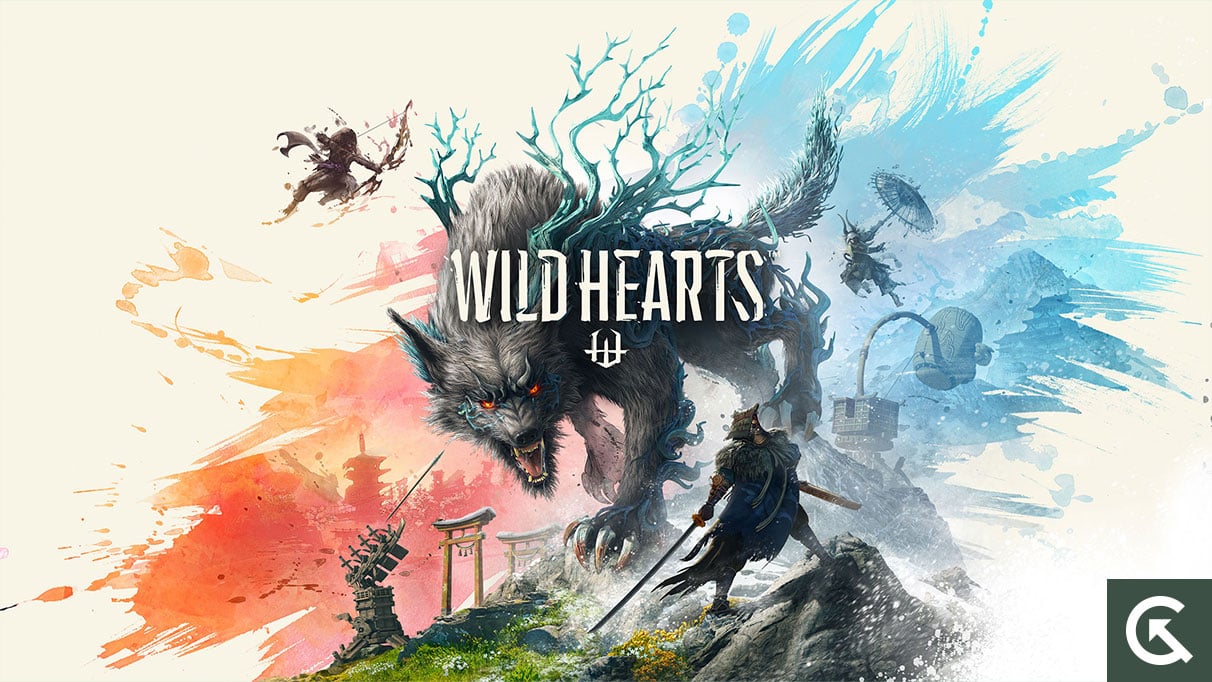
檢查系統要求
查看下方 Wild Hearts 遊戲的系統要求,確保您的 PC 配置符合遊戲的系統要求。
s
最低要求:
需要 64 位處理器和操作系統 OS:64 位 Windows 10 處理器:Intel Core i5-8400/AMD Ryzen 5 2600 內存:12 GB RAM 顯卡:GeForce GTX 1060 (VRAM 6GB)/Radeon RX 5500 XT (VRAM 8GB) DirectX:版本 12 網絡:寬帶互聯網連接存儲:80 GB 可用ble space
推薦要求:
需要 64 位處理器和操作系統操作系統:64 位 Windows 10 處理器: Intel Core i7-8700K/AMD Ryzen 5 3600 內存:16 GB RAM 圖形:GeForce RTX 2070 (VRAM 8GB)/Radeon RX 5700 XT (VRAM 8GB) DirectX: 版本 12 網絡: 寬帶互聯網連接 存儲空間: 80 GB 可用空間
修復:Wild Hearts 卡頓和嚴重滯後
修復遊戲中的延遲或丟幀問題並不容易,因為它取決於多種因素,例如 PC 硬件、遊戲的顯示分辨率、最大 FPS 限制計數、衝突的第三方應用程序等。因此,我們建議您一一嚐試所有方法,直到問題得到解決或減少。大多數情況下,更改遊戲中與圖形相關的設置或將它們保持在較低水平可以立即解決幾個問題。
它可能包括遊戲的屏幕分辨率、遊戲中的紋理分辨率、陰影分辨率、最大幀率、顯示的字符數,或其他需要更高圖形或內存的視覺效果。因此,除了 FPS 計數之外,您可以按照以下步驟嘗試在一定程度上減少延遲或幀丟失,具體取決於您玩遊戲的分辨率和質量。
1.使用啟動選項
打開您的 Steam 客戶端 > 轉到庫 >右鍵單擊Wild Hearts。選擇屬性 >在常規選項卡上,您會找到啟動選項。輸入啟動選項 -fullscreen=強制引擎以全屏模式啟動。
2。更新顯卡驅動程序
右鍵單擊開始菜單打開快速訪問菜單。從列表中點擊設備管理器。現在,雙擊 顯示適配器 類別以展開列表。然後右鍵單擊專用顯卡名稱。選擇更新驅動程序 >選擇自動搜索驅動程序。如果可用,更新將自動下載並安裝最新版本。完成後,請確保重新啟動計算機以更改效果。
3。以管理員身份運行遊戲
確保以管理員身份運行遊戲exe文件,以避免用戶帳戶控制權限問題。您還應該在 PC 上以管理員身份運行 Steam 客戶端。要執行此操作:
右鍵單擊您 PC 上的 Wild Hearts exe 快捷方式文件。現在,選擇屬性 >點擊兼容性標籤。確保點擊以管理員身份運行此程序複選框以選中它。點擊應用並選擇確定以保存更改。
4。在任務管理器中設置高優先級
通過任務管理器將您的遊戲優先級設置在較高段,以告訴您的Windows系統正常運行遊戲。為此:
右鍵單擊 開始菜單 > 選擇任務管理器。單擊進程選項卡 > 右鍵單擊Wild Hearts遊戲任務。選擇設置優先級為高。關閉任務管理器。最後,運行 Wild Hearts 遊戲來檢查問題。
5。驗證遊戲文件的完整性
如果遊戲文件存在問題並且不知何故損壞或丟失,請確保執行此方法以輕鬆檢查問題。為此:
對於 Steam 用戶:
啟動 Steam > 點擊庫。 右鍵點擊已安裝遊戲列表中的Wild Hearts。現在,點擊屬性 >轉到本地文件。點擊驗證遊戲文件的完整性。您必須等待該過程,直到它完成。完成後,只需重新啟動計算機即可。
對於 Epic 啟動器:
6.更改 GPU 設置
確保按照以下步驟更改 PC 上的顯卡設置,以檢查問題是否已解決。
對於 Nvidia:
strong>
打開 Nvidia 的控制面板 > 右鍵單擊桌面屏幕。單擊 Nvidia 控制面板 > 單擊管理 3D 設置。選擇程序設置 > 查找“Wild Hearts”並手動添加遊戲(如果它不在列表中):監控技術:G-Sync(如果可用)最大預渲染幀數:2 線程優化:在電源管理上:首選最高性能紋理過濾– 質量:性能.parallax-ad-container{position:relative;width:100%;height:320px;margin:0 auto;overflow:hidden}.parallax-ad{position:absolute!important;top:0!important;左:0!重要;寬度:100%!重要;高度:100%!重要;邊框:0!重要;邊距:0!重要;填充:0!重要;剪輯:矩形(0,自動,自動,0) !important}.parallax-ad>iframe{position:fixed;top:130px;height:100%;transform:translateX(-50%);margin-left:0!important}.ad-label{font-family:Arial ,Helvetica,sans-serif;font-size:.875rem;color:#8d969e;text-align:center;padding:1rem 1rem 0 1rem}
對於 AMD:
監控技術:G-Sync(如果可用)最大預渲染幀數:2 線程優化:開啟電源管理:Pref er 最高性能紋理過濾-質量:性能
7。禁用全屏優化
全屏優化和 DPI 設置是 Windows 上的默認設置。您應該嘗試按照以下步驟禁用它:
找到 Wild Hearts 遊戲目錄。找到並右鍵單擊 Wild Hearts.exe 文件。選擇屬性 > 單擊兼容性選項卡。選中“禁用全屏優化”框。現在,單擊“更改高 DPI 設置”按鈕。選中“覆蓋高 DPI 縮放行為” > 從下拉菜單中選擇“應用程序”。單擊應用,然後單擊確定以保存更改。
8.更新 Wild Hearts
如果以防萬一,您有一段時間沒有更新 Wild Hearts 遊戲,請確保按照以下步驟檢查更新並安裝最新補丁(如果有)。為此:
對於 Steam:
打開 Steam 客戶端 > 轉到庫 > 點擊Wild Hearts,來自左側窗格。它會自動搜索可用的更新。如果有可用的更新,請務必點擊更新。安裝更新可能需要一些時間 > 完成後,請確保關閉 Steam 客戶端。最後,重新啟動您的 PC 以應用更改,然後再次嘗試啟動遊戲。
對於 Epic Launcher:
打開 Epic Launcher 客戶端 > 轉到庫 > 從左窗格中查找Wild Hearts.您必須點擊 Wild Hearts 應用程序上的三點圖標。確保選中自動更新以自動安裝新更新。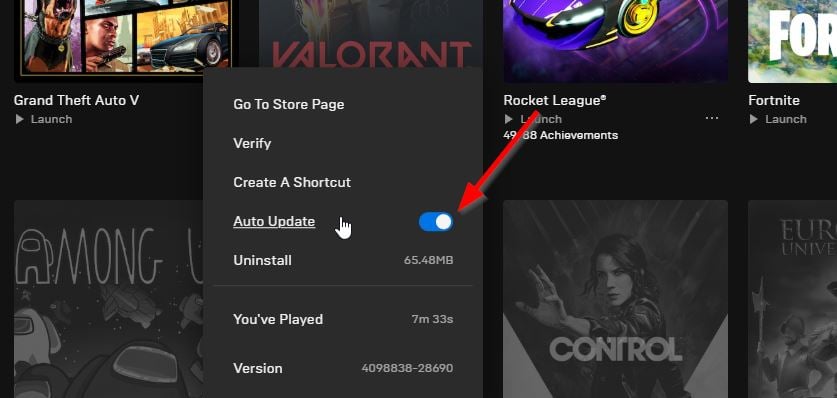 它將自動搜索可用更新。如果有可用的更新,請務必點擊更新。最後,重新啟動您的 PC 以應用更改,然後嘗試再次啟動遊戲
它將自動搜索可用更新。如果有可用的更新,請務必點擊更新。最後,重新啟動您的 PC 以應用更改,然後嘗試再次啟動遊戲
就是這樣,伙計們。我們假設本指南對您有用。如需進一步查詢,您可以在下方發表評論。